Kullakin välilehdellä konfiguroidut
asetukset voidaan tallentaa suosikkiasetuksina. Usein käytettyjen
asetusten tai monimutkaisten väriasetusten tallennus määritetyllä
nimellä helpottaa näiden asetusten uudelleenvalitsemista tarvitessasi
niitä seuraavan kerran.
Asetukset voidaan tallentaa miltä tahansa tulostinajurin ominaisuuksien
ikkunan välilehdeltä. Jokaisella välilehdellä konfiguroidut asetukset
luetteloidaan tallennuksen aikana, joten voit tarkistaa asetukset
tallentaessasi niitä.
Valitse koneen tulostinohjain sovelluksen tulostusikkunasta ja napsauta [Määritykset]-painiketta.
Rekisteröi tulostusasetukset
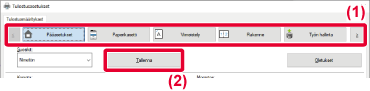
Tarkista ja tallenna asetukset.

Voit määrittää tallennetut suosikit niin,
että voit valita usein käytettävät asetukset tai monimutkaiset väriasetukset
vain yhdellä napsautuksella.
Valitse koneen tulostinohjain sovelluksen tulostusikkunasta ja napsauta [Määritykset]-painiketta.
Valitse suosikkiasetukset.

Aloita tulostus.
Voit muuttaa tulostinajurin oletusasetuksia.
Tulostinajurin ominaisuuksien ikkunassa sovelluksesta tulostamisen
aikana tekemäsi muutokset palautuvat tässä määritettyihin oletusasetuksiin,
kun poistut sovelluksesta.
Napsauta [Start]-painiketta, valitse [Asetukset] → [Laite] → [Tulostimet ja skannerit].
Napsauta laitteen tulostinajurin nimeä ja napsauta [Hallinnoi].
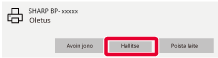
Napsauta [Start].
Konfiguroi asetukset ja napsauta [OK]-painiketta.
Lisätietoa asetuksista saat tulostinajurin Ohjeesta.Kun käytät tätä laitetta
jaettuna tulostimena, jos ”Suosikki” on asetettu jaetun palvelimen
tulostinajurille, tätä asetusta voidaan käyttää myös jaetussa kohteessa.
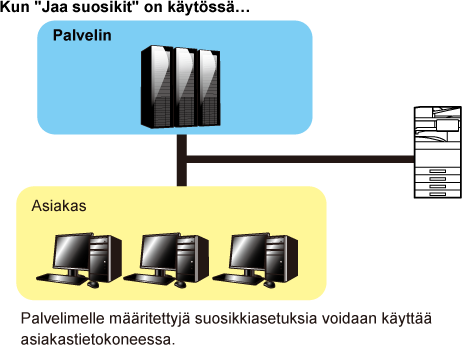
Napsauta [Start]-painiketta, valitse [Asetukset] → [Laite] → [Tulostimet ja skannerit].
Napsauta laitteen tulostinajurin nimeä ja napsauta [Hallinnoi].
Napsauta [Tulostimen ominaisuudet] -valikkoa.
Määritä jaetut asetukset.
 ,
,
Version 06a / bp70c65_usr_06a_fi